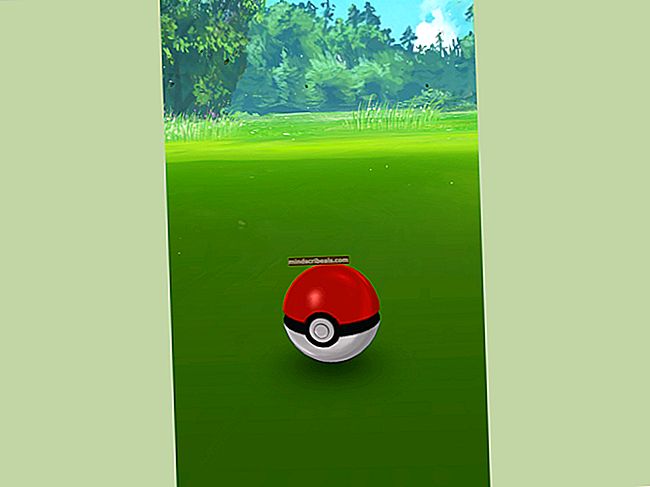Fix: Find.exe-inngangspunkt ikke funnet feil
En av de mange feilene som Windows 10-brukere for tiden klager over, er feilen "Entry point not found". Denne feilen leser vanligvis noe i retning av. "Entry point not found" -feilen dukker i de fleste tilfeller opp når du prøver å åpne et program, og avhengig av de spesifikke omstendighetene rundt feilen, kan det hende at applikasjonen åpnes eller ikke. Feilen “Entry point not found” kan påvirke et hvilket som helst antall applikasjoner og programmer, og kan til og med begynne å dukke opp hvert 10. minutt uten noen åpenbar grunn, og det er derfor denne feilen er en av de mest irriterende og irriterende feilene knyttet til Windows.
“Fremgangsmåten Inngangspunkt? Initialiser @ CLASS_DESCRIPTOR @@ QAEEXZ kunne ikke bli funnet i det dynamiske koblingsbiblioteket.
C: \ Brukere \ Bruker \ AppData \ Roaming \ Safe_nots_gh \ find.exe
"Entry point not found" -feilen kan være forårsaket av alt fra virus- eller malware-infeksjon til en eller flere viktige systemfiler som på en eller annen måte har blitt skadet. Heldigvis kan denne feilen løses, og følgende er de tre mest effektive metodene du kan bruke til å bekjempe feilen "Entry point not found" og frigjøre datamaskinen fra dens grep:
Metode 1: Bruk Microsoft Safety Scanner til å skanne datamaskinen din etter skadelig programvare
En av de to vanligste årsakene til feilen "Entry point not found" er en virus- eller malwareinfeksjon, med den andre vanligste årsaken en skadet eller ødelagt systemfil. Hvis et virus eller skadelig programvare forårsaker feilen "Entry point not found", laster du ned Microsoft Safety Scanner fra her og bruke den til å skanne datamaskinen din og kvitte seg med alle virus eller skadelig programvare som den inneholder, kan løse problemet.
Metode 2: Kjør en skanning av systemfilkontrollen
Hvis feilen "Entry point not found" er forårsaket av en systemfil som er ødelagt eller ødelagt av deg eller av en slags skadelig programvare eller virus, vil kjøring av en systemfilkontrollsøking finne alle ødelagte systemfiler, fikse dem og bli kvitt problemet.
Høyreklikk på Start og klikk på Kommandoprompt (administrator).
Hvis datamaskinen din ber deg om et administratorpassord, skriver du det inn, og hvis den ber deg om å bekrefte handlingen, klikker du på Tillate eller Fortsette eller noe i den retning.
Skriv inn i dialogboksen Kommandoprompt sfc / scannow.
Slå den Tast inn
Når kommandoen er utført, vil datamaskinen din se etter skadede systemfiler og reparere dem, og dette bør kvitte seg med "Entry point not found" -feilen hvis en skadet systemfil var synderen bak den.
Metode 3: Gjenopprett systemet til en versjon uten feilen
Microsofts systemgjenopprettingsfunksjon er virkelig en livredder for brukere av Windows 10 som lider av noen form for problem. Systemgjenopprettingsfunksjonen lar deg slå tilbake klokken og gjenopprette datamaskinen til et tidligere opprettet systemgjenopprettingspunkt, og funksjonen gjenoppretter alt fra programmene som er installert på datamaskinen, til innstillinger og preferanser. Hvis alt annet mislykkes, vil det helt sikkert løse problemet for deg å gjenopprette datamaskinen til et gjenopprettingspunkt som ble opprettet før feilen "Entry point not found" startet, og alt som en systemgjenoppretting tar er omtrent 15 minutter. (se trinn her)